14.6.4
Sécurité du portail captif[18]
Dans cette partie, il est question d'une part de
sécuriser l'accès à l'interface web de configuration de
Pfsense par le protocole SSL et d'autre part de permettre un cryptage des mots
de passe des utilisateurs pour assurer une certaine confidentialité des
transactions après authentification. Pour se faire, l'utilisation d'un
certificat est plus que nécessaire. Un certificat électronique
(aussi appelé certificat numérique ou certificat de clé
publique) est vu comme une carte d'identité numérique. Il est
utilisé principalement pour identifier une entité physique ou
morale, mais aussi pour chiffrée les échanges. Il est
signé par un tiers de confiance qui atteste du lien entre
l'identité physique et l'entité numérique (virtuel). Le
standard le plus utilisé pour la création des certificats
numériques est le X.509.
Ainsi, le certificat va permettre de crypter les
données échangées entre le navigateur et le serveur
d'authentification Pfsense. Pour la sécurisation de l'accès
à l'interface Web, allons dans l'onglet
System>Advanced de la figure (suivante),
puis dans la session Admin Access pour activer le service
HTTPS avec son numéro de port 443 (SSL) dans TCP port.

Figure 4. 19 : Activation de la sécurisation par
HTTPS pour l'accès au portail captif
De même pour crypter les mots de passe des utilisateurs
et les échanges après leur authentification, il faut créer
un certificat pour pouvoir activer HTTPS. Ce qui se fait en trois
étapes : choix du type de certificat, création et
téléchargement du certificat puis activation du certificat sur le
portail. Pour se faire, allons dans l'onglet
« System » puis « Cert
Manager » (figure 4.20)
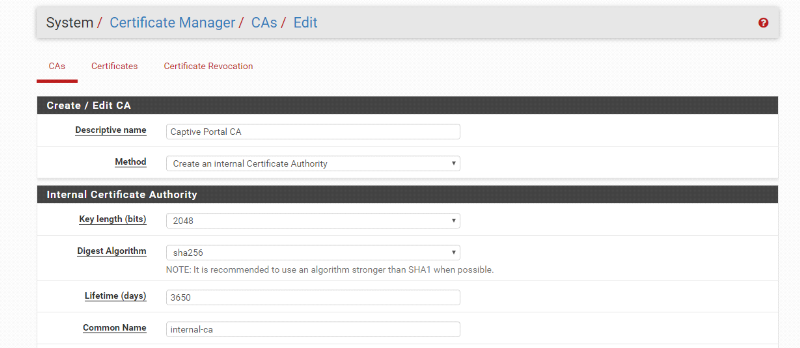
Figure 4. 20 : Activation du certificat
d'authentification
Après le téléchargement du certificat,
allons dans « Service » puis
« Captive Portal » pour l'insérer
avec sa clé. Cochons ensuite « Enable
HTTPS login » en donnant le nom du serveur HTTPS (HTTPS
server Name).
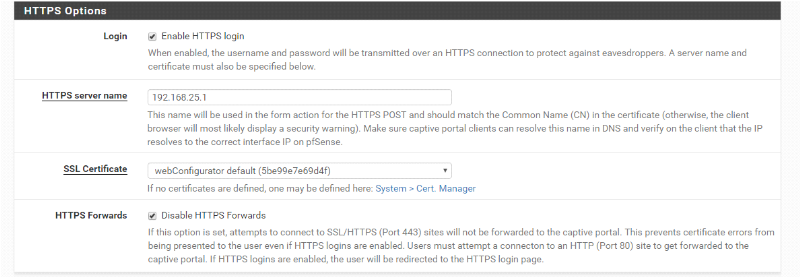
Figure 4. 21: Importation du certificat
d'authentification et de sa clé privée
A présent, le portail autorisera l'accès aux
pages web sécurisées et sa sécurité semble
renforcée dans la mesure où la récupération des
mots sur le réseau est quasiment impossible. Cependant pour le test nous
n'avons pas utilisé de certificat car la plupart sont payants mais nous
espérons que l'entreprise se dotera de certificat en cas d'une mise en
place.
| 


